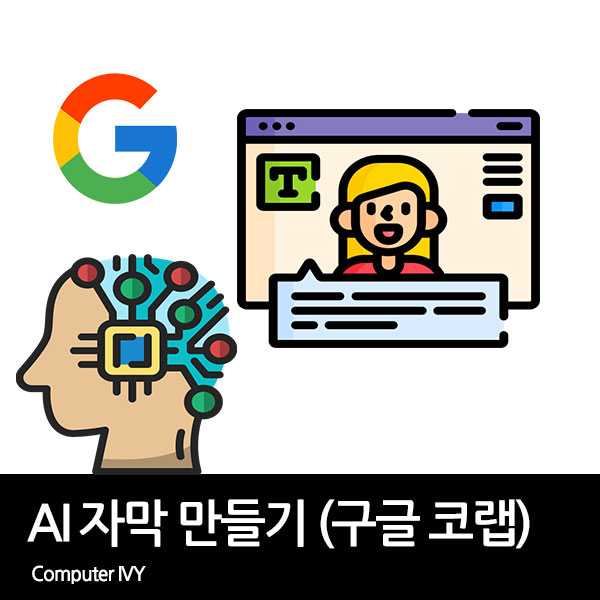
영상을 볼 때 자막이 없으면 영상 내용을 알기 어려운 경우가 있습니다.
이런 경우 구글 코랩을 사용하여 AI 자막을 생성할 수 있는데요.
이번에는 구글 코랩 AI 자막 만들기에 대해 알려드리겠습니다.
구글 코랩 AI 자막 만들기
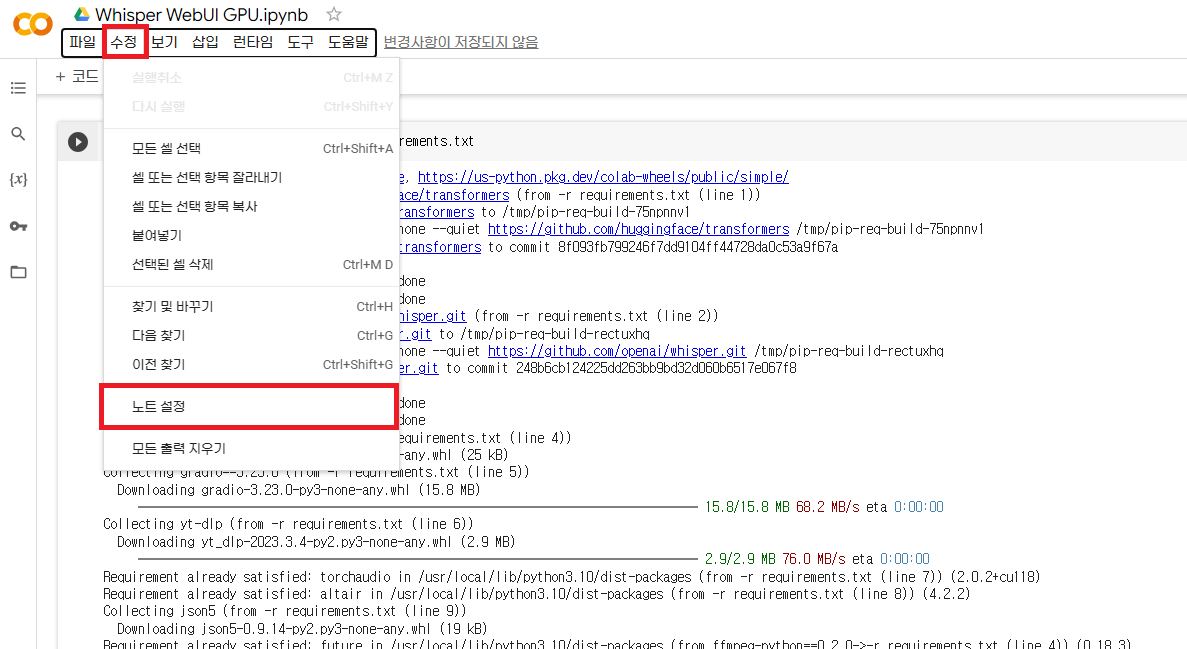
▲ 하단에 있는 링크를 통하여 Whisper WebUI GPU.ipynb 페이지로 이동합니다.
페이지 이동 후 [수정]을 클릭합니다.
Whisper WebUI GPU 페이지 바로가기
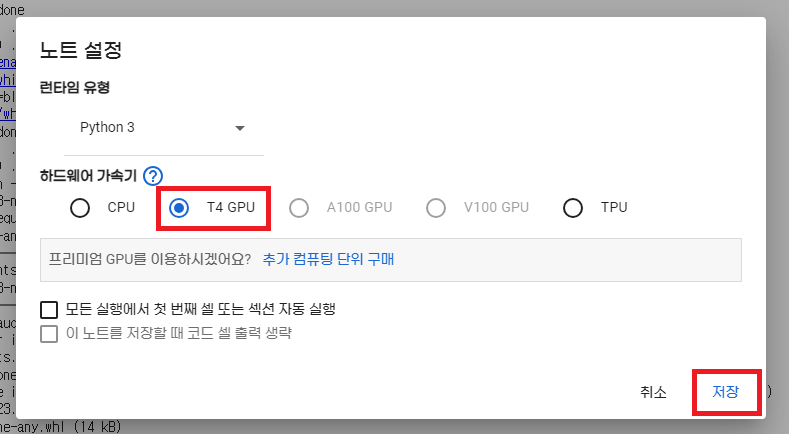
▲ 노트 설정창이 나타나면, [GPU]를 선택 후 [저장]을 클릭합니다.
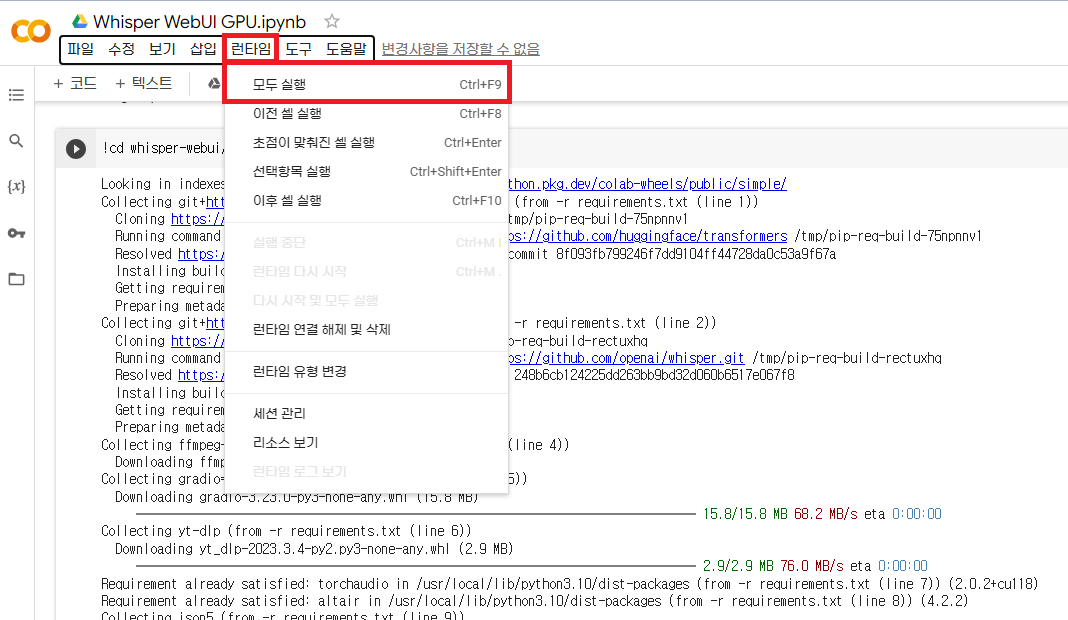
▲ 그 후 상단에 있는 [런타임 - 모두 실행]을 클릭합니다.
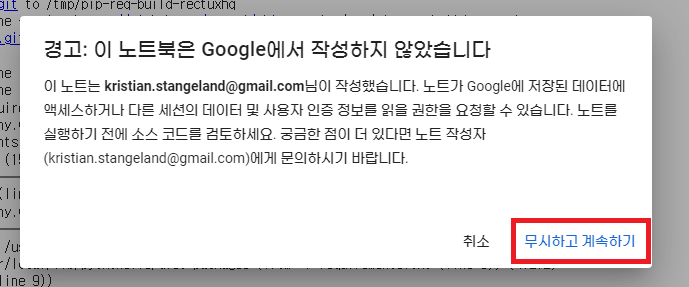
▲ 이 노트북은 Google에서 작성하지 않았습니다. 창이 나타나면 [무시하고 계속하기]를 클릭합니다.
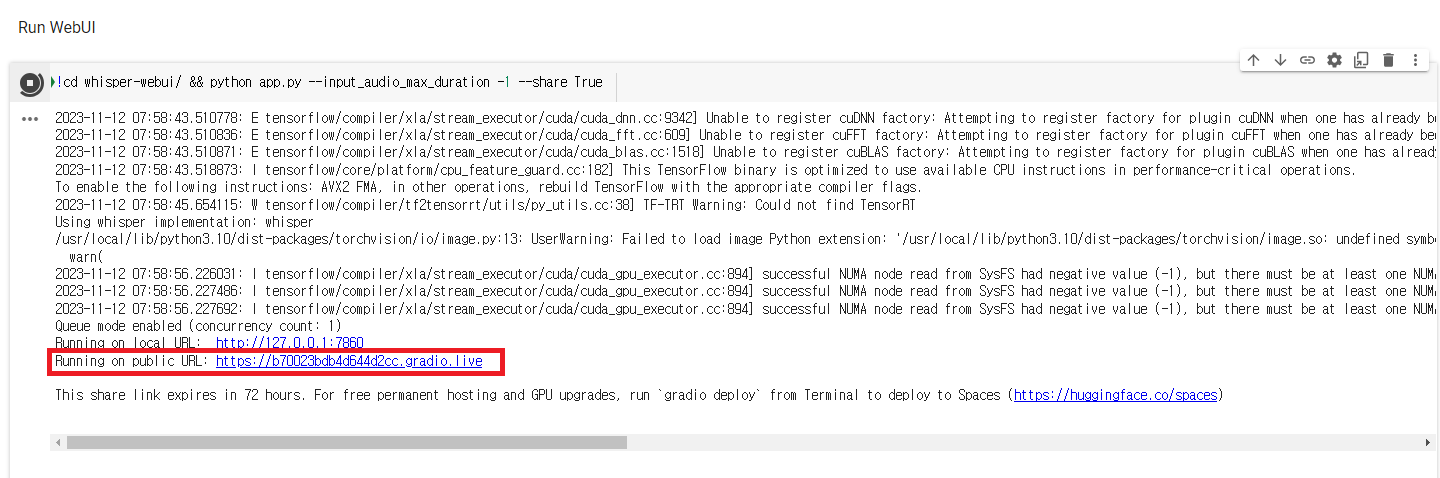
▲ 런타임이 실행되면, Run WebUI 부분의 Running on public URL 부분에 있는 링크를 복사 후 웹 브라우저 URL 부분에 붙여 넣습니다.
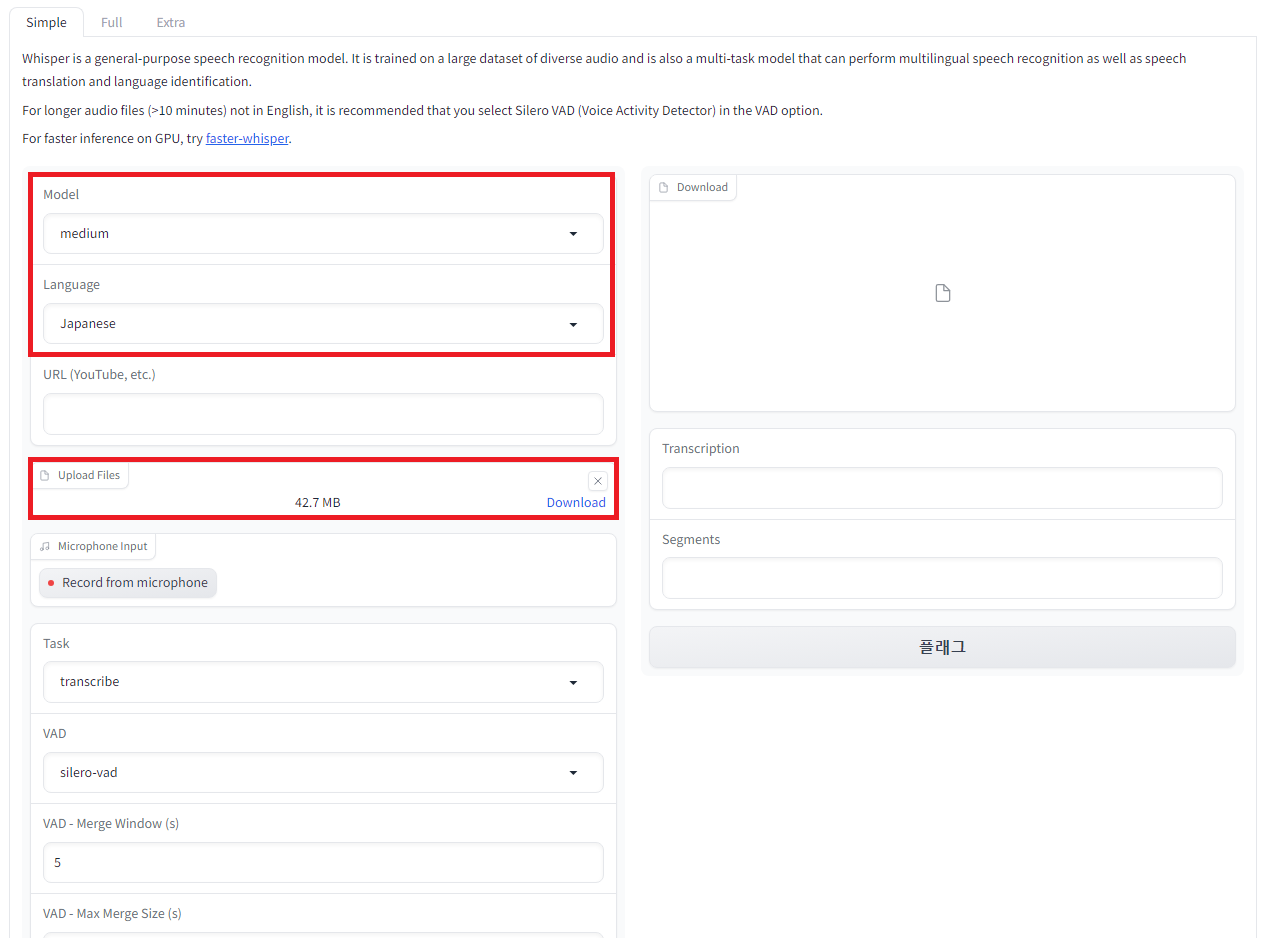
▲ WebUI 페이지로 이동 후 Upload Files 부분에 AI 자막을 만들 영상 파일을 업로드합니다.
Model 부분에서는 ai 품질을 선택합니다. (보통 medium으로 선택하셔도 ai 자막을 생성하는 데는 큰 문제가 없습니다.)
language 부분에서는 해당 영상의 언어를 선택해 줍니다.
(영상 파일로 업로드 시 용량이 매우 크므로 샤나인코더를 통하여 mp3 파일로 변환하여 사용하시는 것을 추천드립니다.)
영상 파일 mp3로 변환하는 방법은 하단의 글을 참조하시길 바랍니다.
ai 자막 만들기 (네이버 클로바노트)
해외 영상의 경우 자막이 없으면 내용을 이해하기 힘든 경우가 있습니다. 보통 해외영상을 볼 때는 자막을 통하여 시청하는데요. 하지만, 자막이 없는 영상의 경우가 있습니다. 네이버 클로바
wjdtmddnjs6788.tistory.com
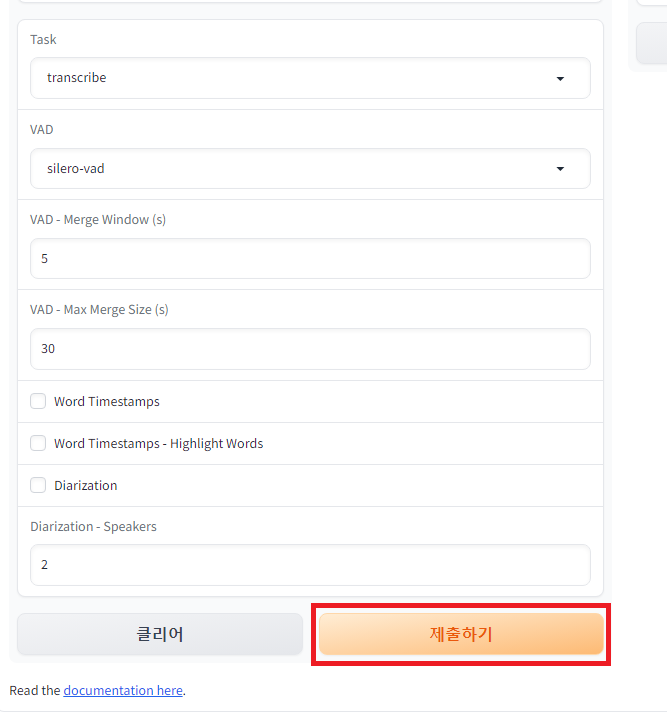
▲ 모든 설정을 완료하셨다면, 하단에 있는 [제출하기]를 클릭합니다.
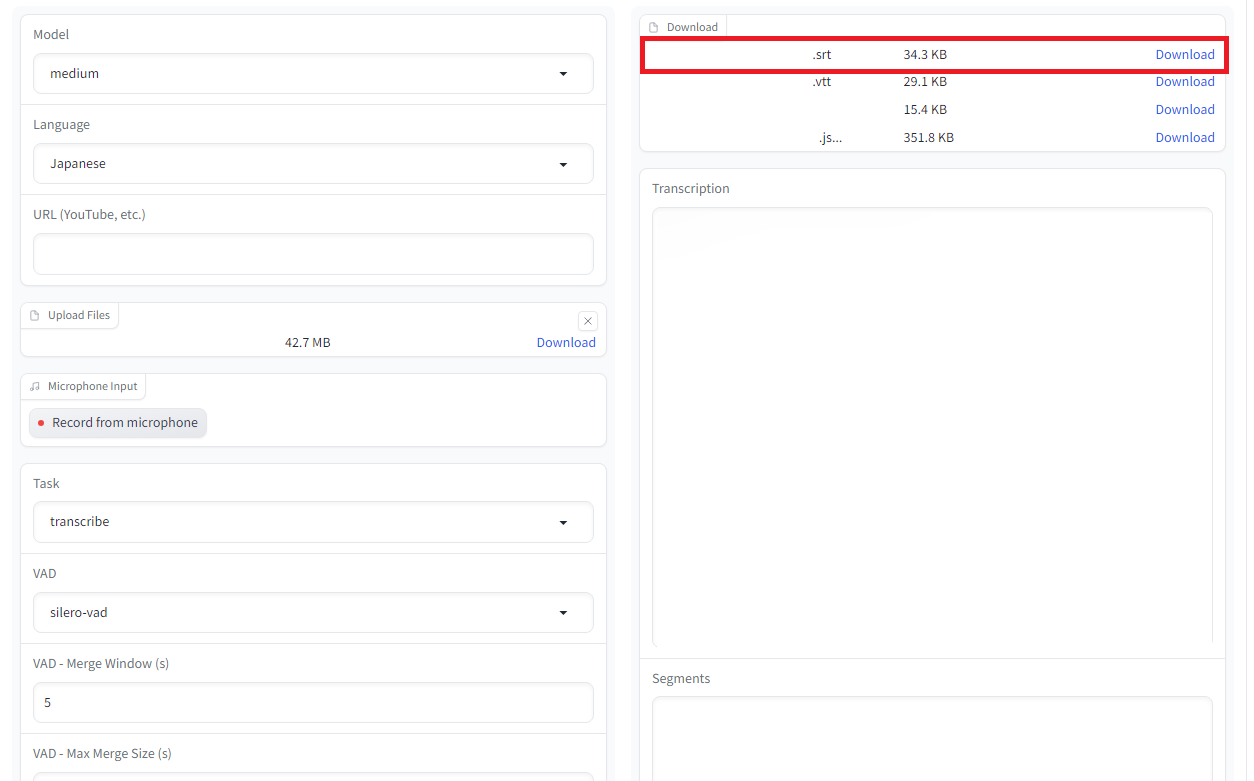
▲ 시간이 지난 후 AI 자막 생성이 완료되면, 상단에 있는 Download 부분에서 srt 파일을 [Download]를 클릭하여 자막 파일을 다운로드합니다.
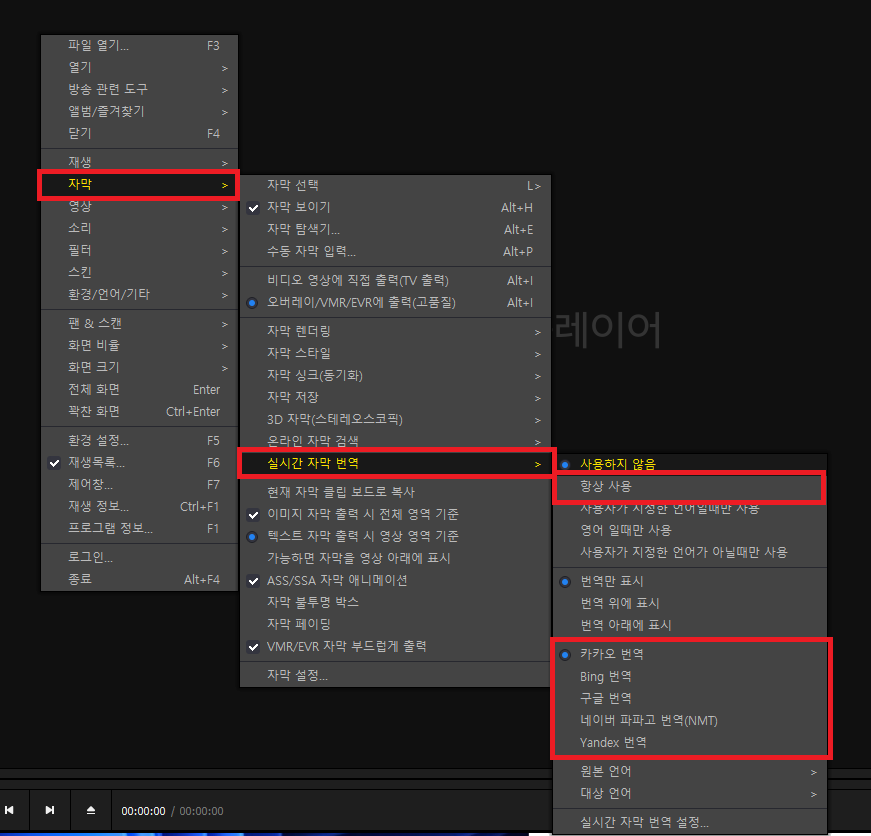
▲ 자막 파일을 실시간으로 번역하여 사용하고 싶다면, 팟플레이어 설치 후 [마우스 우 클릭 - 자막 - 실시간 자막 번역 - 항상 사용]을 클릭하여 팟플레이어 실시간 자막번역 기능을 활성화해 주시면 됩니다.
팟플레이어 다운로드 및 설치
동영상을 재생할때 재생 프로그램을 사용합니다. 윈도우에도 미디어 플레이어 영상 재생 프로그램이 있지만, 동영상 플레이어 중에서는 팟플레이어가 사용하기도 편하고 다양한 기능이 있어
ivyit.tistory.com
'컴퓨터' 카테고리의 다른 글
| 단축 URL 만들기 (네이버 URL 단축) (1) | 2023.11.24 |
|---|---|
| 컴퓨터 usb 인식 안됨 문제 해결 방법 4가지 (0) | 2023.11.20 |
| ai 자막 만들기 (네이버 클로바노트) (0) | 2023.11.14 |
| 윈도우11 헤드셋 마이크 안됨 해결 방법 (0) | 2023.11.12 |
| 윈도우 샌드박스(Windows Sandbox) 설치 및 사용 방법 (일회용 윈도우) (0) | 2023.11.10 |



